Illustrator繪製時尚風格的人像插畫
這一次的教學是屬於矢量教程領域中的Illustrator教程的相關教學。
文章出處是來自站酷的矢量教程類文章,寫教學的作者是Aueer,感謝Aueer提供Illustrator教程的實作教學。
教學大綱:
在本教程中我們將創建一個插圖。正如我在以前的教程中,我們將使用基本形狀,這些形狀將通過使用不同的效果進行修改,推薦給思緣的朋友學習,希望大家可以喜歡。
Illustrator教程教學開始
先看看效果圖

1. 如何創建頭像
步驟1
在打開Adobe Illustrator並創建850 x 850像素寬度和高度的新文檔后,我們將開始繪製頭像,這對所有女性來說都是相同的。使用橢圓工具(L)繪製一個橢圓。在下面的圖片中,您可以看到您需要的填充顏色。更改此形狀:轉到效果>變形>魚。輸入您在下面看到的選項,然後按確定。
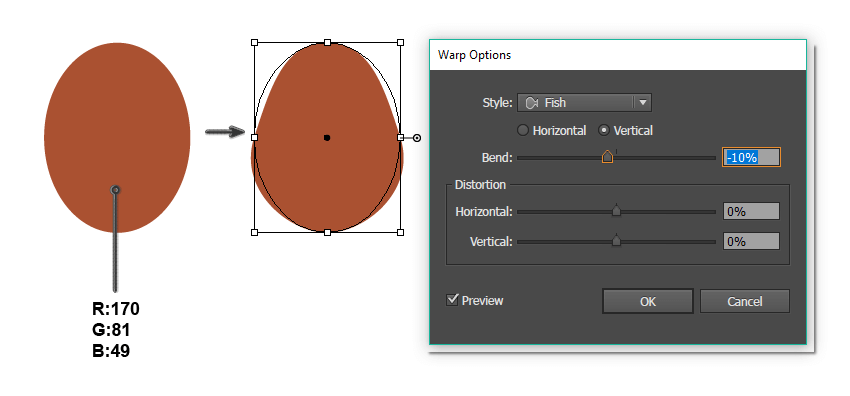
第2步
對於眼睛,首先創建一個棕色橢圓形(使用橢圓工具(L))。並稍微向左旋轉。接下來,在棕色的前面創建一個白色橢圓(使用 Control-C 和 Control-F)。將它沿斜向下移到右側。
用一個小小的深褐色圓圈結束眼睛。要製作一個均勻的圓形,請在按住Shift鍵的同時使用橢圓工具(L)。最後,將全部眼睛分組(右鍵單擊>組)。
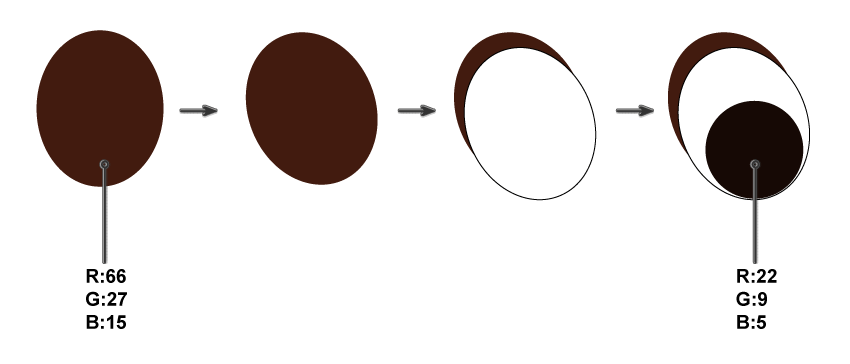
第3步
將眼睛放在頭部的左側。取反射工具(O),並按住Alt鍵的同時單擊前額。在新的對話窗口中,選擇垂直,角度90 度,然後按複製。你現在應該有兩隻眼睛。
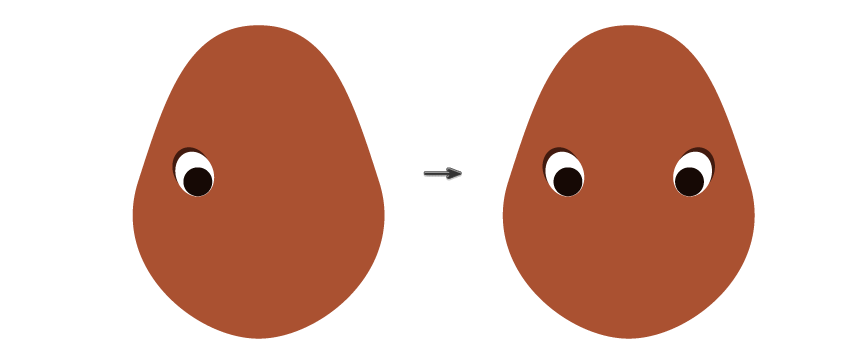
步驟4
在鼻子所在的臉上放一個小圓圈。創建另一個圓圈,並在保持選中狀態的同時,拿起吸管工具(I)並單擊臉部。現在,您的新圈子將獲得與臉部相同的顏色。使兩個圓圈重疊,以便您可以看到月牙形狀。這是鼻子。
使用相同的技術,創造一個耳朵。首先,繪製一個橢圓並將其放在頭部的左側(與頭部的填充顏色相同)。如果你願意,你可以把它旋轉一點到左邊。然後在它上面創建一個更小,更暗的橢圓。使它與新橢圓重疊(與頭部的填充顏色相同),以便您可以看到新月形狀。
採取反射工具(O),並按住Alt鍵,在頭部中間點擊。在新的對話窗口中,選擇垂直,角度90度,然後按複製。你現在應該有兩隻耳朵。
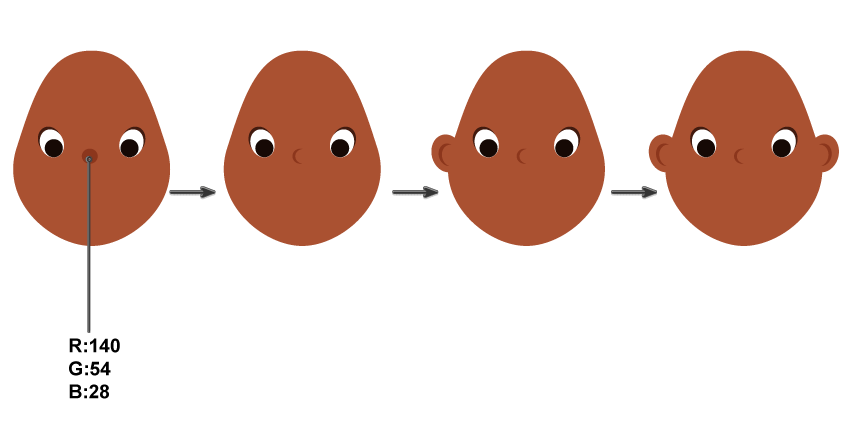
第5步
讓我們製作眉毛吧。使用橢圓工具(L),創建一個薄而水平的深色橢圓。然後採用直接選擇工具(A),通過拖動橢圓形的頂部和底部錨點並將其向上滑動來選擇。這將是眉毛。
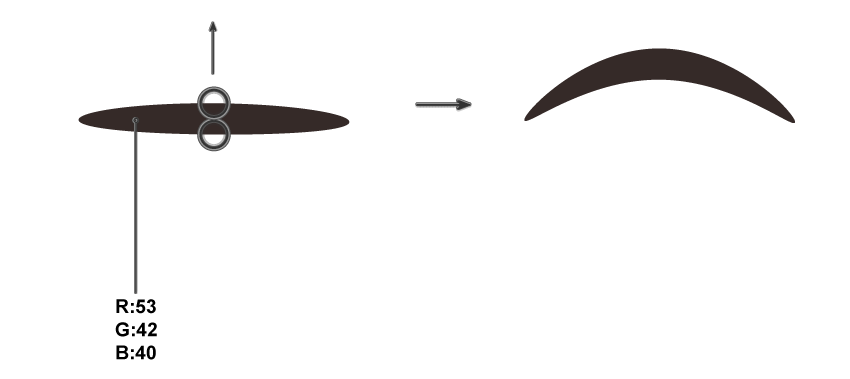
第6步
將眉毛放在左側。隨意旋轉它,但你想 – 只是不要讓她生氣!使用與創建眼睛和耳朵相同的技巧製作另一隻眉毛。現在你有兩個眉毛。
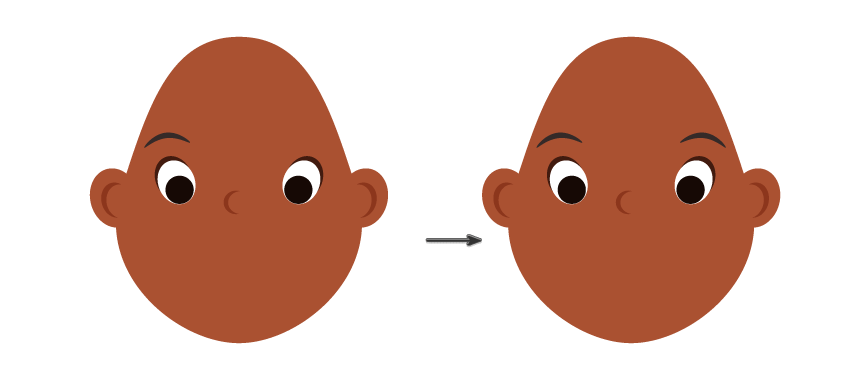
第7步
為了畫出嘴巴,繪製一個新的水平橢圓。選擇這個新的橢圓並通過使用轉換錨點工具(Shift-C)單擊它們來轉換左側和右側的錨點。
在前面創建一個新的白色橢圓(Control-C,Control-F)。收縮它,但要確保白色橢圓留在棕色的橢圓內。非常重要的是:組合整個嘴巴。
在此之後,去影響>扭曲>弧,並輸入你看到下面的選項。微笑的嘴巴準備好了!
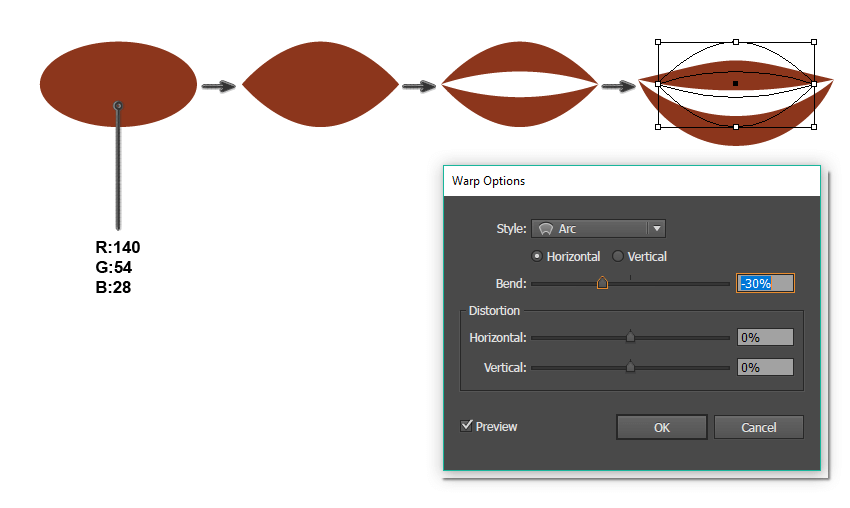
將嘴放在原處。
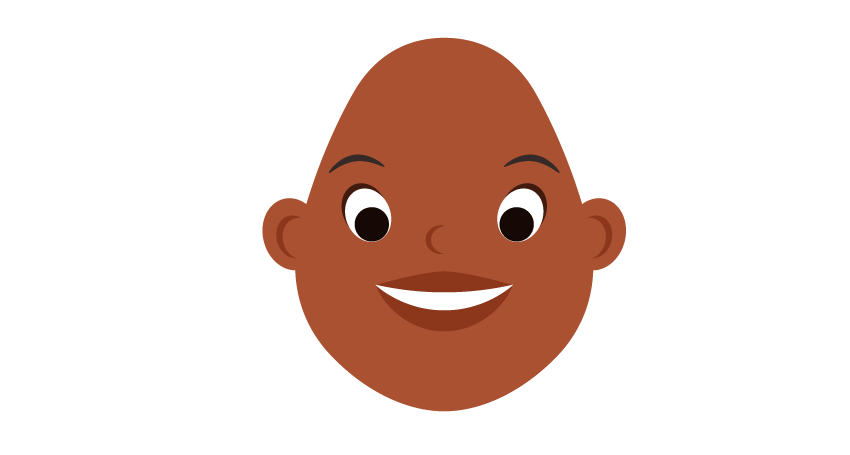
第8步
使用矩形工具(M),在頭下添加一個矩形來創建頸部。它應該與臉部的填充顏色相同。在保持選中的狀態下,轉到效果>扭曲>突出。在新的對話窗口中,輸入您在下圖中看到的選項。展開此形狀(對象>展開外觀)。
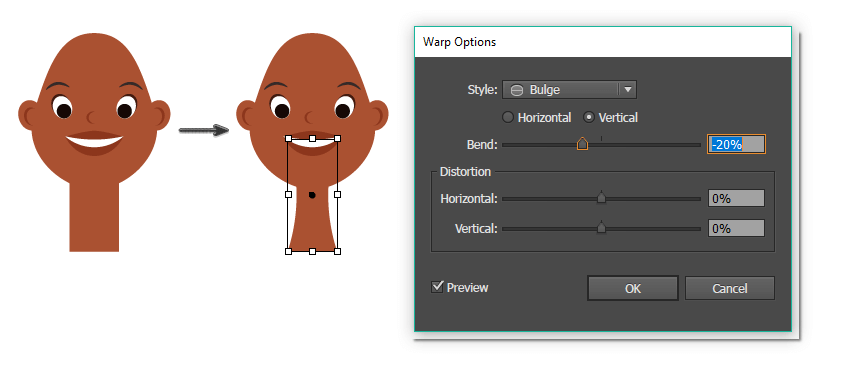
第9步
為了完成頭部,讓我們添加一些捲曲的頭髮。在腦後畫一個大圓圈。保持選中狀態並轉到對象>路徑>添加錨點。做幾次,你會注意到如何在圓上均勻添加錨點。
然後轉到效果>扭曲和變形>褶皺和膨脹。在新的對話窗口中,將滑塊移至右端,獲得6%,然後按確定。你最終應該看起來像捲髮。不要忘記擴大這個形狀(對象>展開外觀)。
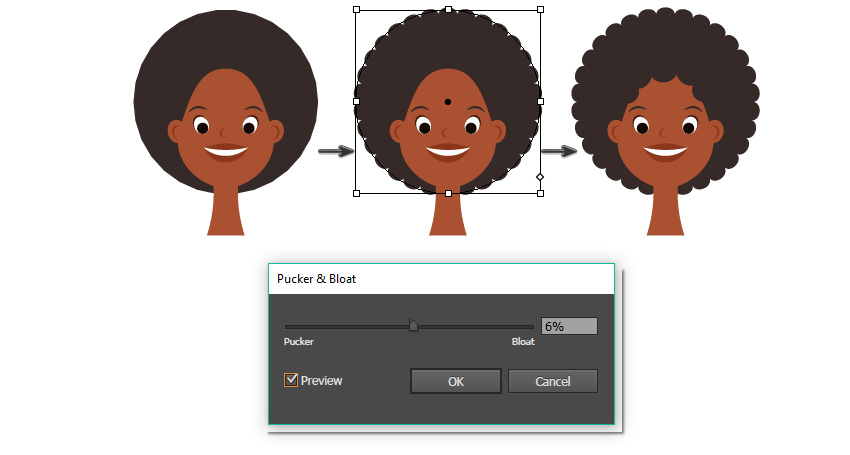
2. 如何創建身體
步驟1
在這一步中,我們將創造女人的身體。使用圓角矩形工具創建一個棕色的圓角矩形。要再次修改此形狀,我們將使用Bulge效果(效果>扭曲>凸出部分),並使用下面顯示的選項。擴展此形狀(對象>擴展外觀)非常重要。
接下來,在前面創建此形狀的副本(Control-C,Control-F),並將副本的顏色更改為黃色。現在,為了創造一個領口,我們將切掉黃色形狀的上半部分。對於刀具,用任何你想要的填充顏色創建一個橢圓。確保橢圓形與圓角矩形的頂部重疊,如下所示。在保持選擇這兩個形狀的同時,按Pathfinder面板上的Minus Front按鈕(窗口>探路者)。
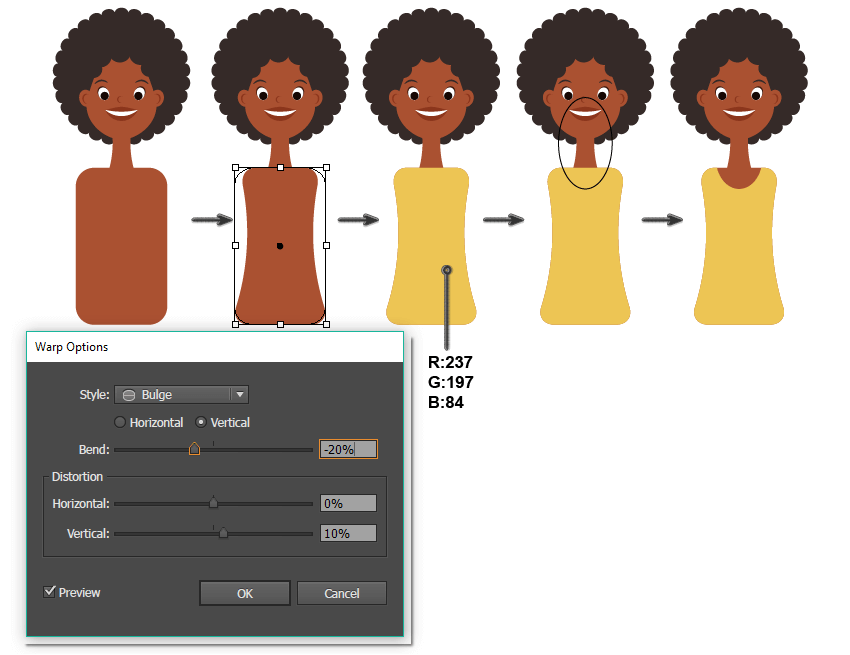
第2步
我們來添加左袖。創建一個小圓角矩形並將其附加到身體的左側。要更改袖子的形狀,我們將刪除該圖像上標記的圓角矩形的兩個底部定位點。只需要刪除錨點工具 ( – )並點擊兩個錨點來刪除它們。你會得到一個黃色的袖子。
為了製造手臂,我們將從左側袖子後面的一個薄垂直橢圓開始。要修改這個橢圓,我們將使用下面顯示的選項的弧效應(效果>扭曲>弧)。展開創建的形狀並稍微向左旋轉。
要創建第二隻手臂,請選擇袖子和手臂(按住Shift按鈕的同時),並像對待眼睛和耳朵一樣進行垂直反射。將新副本移到右側。
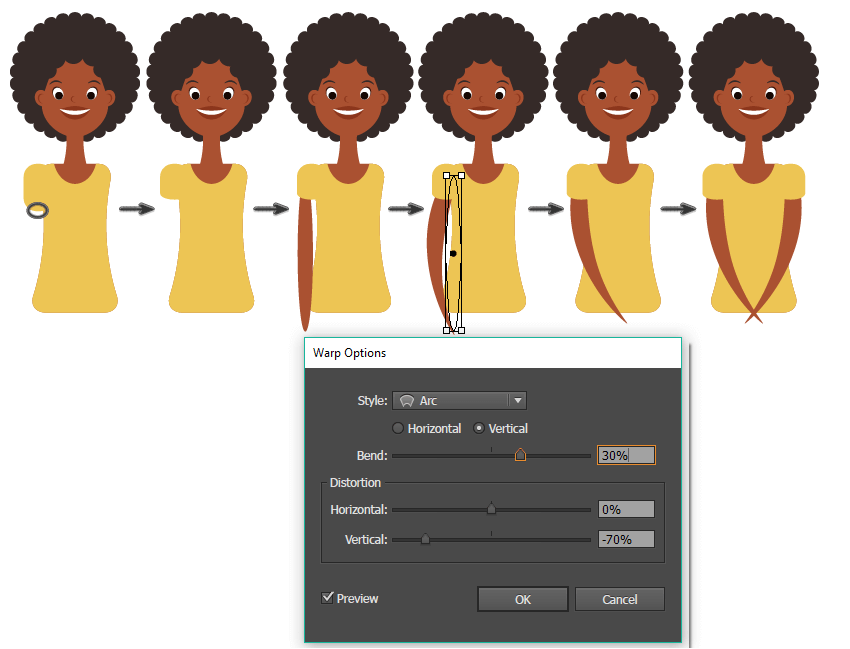
第3步
為了繼續穿着,我們將添加一個黃色的矩形,並將其附加到身體的底部。接下來,我們將分兩步修改這個矩形。首先我們將使用Bulge效果(Effect> Warp> Bulge)。
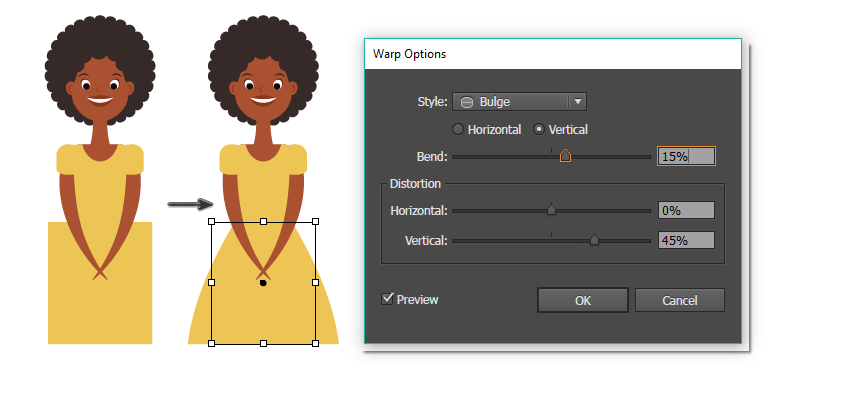
然後,我們將使用“ 弧下”效果(效果>扭曲>弧下)。不要忘記擴大這個形狀。
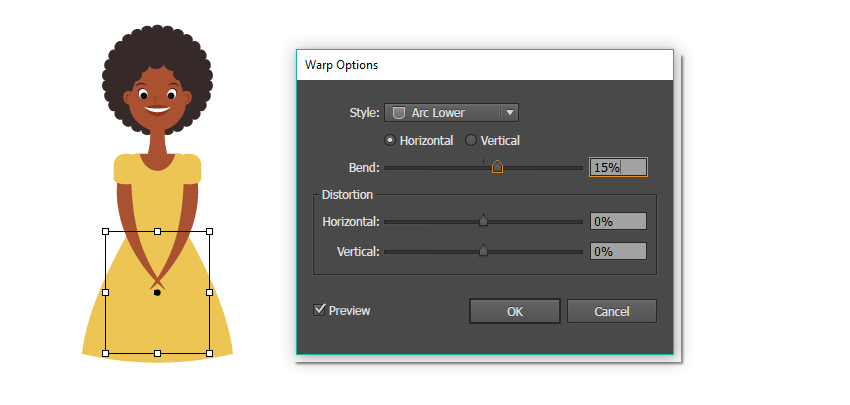
為了完成這件衣服,我們將增加一條粉紅色的腰帶:在腋下和衣服上創建一個薄的長方形。然後使用下面顯示的選項應用電弧效果。
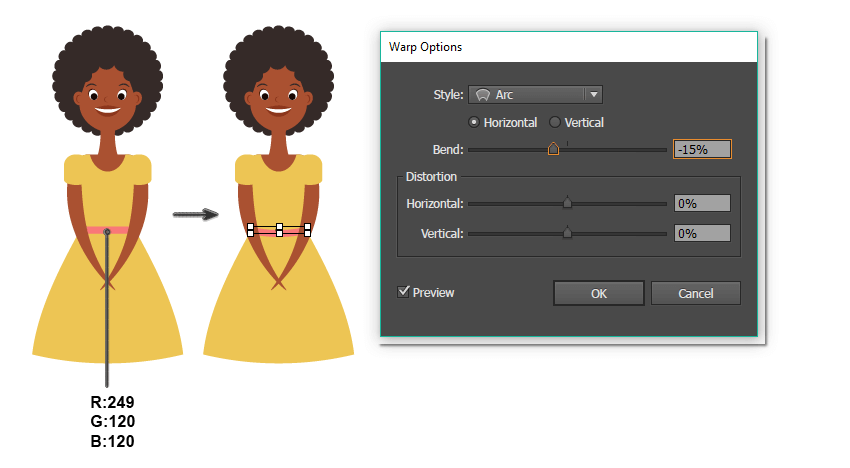
3. 如何創建腿
步驟1
對於第一回合,我們將創建四個不同的橢圓,通過變形效果進行修改。
對於腿的頂部,創建一個棕色,垂直方向的橢圓,並應用變形效果選項:效果>變形>弧下(垂直,彎曲20%,水平變形0%,垂直變形-70%,OK)。黑色筆畫是為了更好的可視性而添加的,但您實際上並不需要它。
對於膝蓋,再加一個小橢圓。
接下來,對於小牛,創建一個薄的,垂直對齊的橢圓形,並將其附加在下面。同樣,應用以下效果: 效果>扭曲>弧下(垂直,彎曲20%,失真水平0%,失真垂直-100%,OK)。
最後,對於腳,在腿的底部添加一個小橢圓。應用效果>扭曲>膨脹(彎曲-30%,失真水平0%,失真垂直100%,OK)。請記住展開所有創建的形狀。只需選擇整個腿並轉到對象>展開外觀。
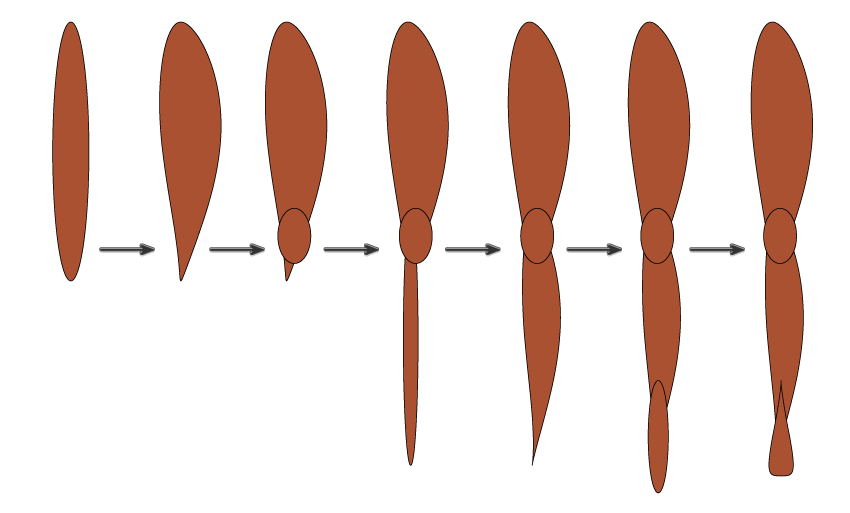
第2步
接下來,選擇全部四個形狀,並使用探路者面板上的Unite按鈕(“ 窗口”>“探路者”)將它們合併。現在我們有一個形狀。
但是這條腿看起來有點奇怪,這就是為什麼你想讓圖像中的錨點平滑而不是尖銳。確保你選中了View> Show Corner Widget。然後,通過使用直接選擇工具(A),選擇每個錨點並將其靠近的小圓圈向外移動。你會注意到錨點如何變得平滑。請確保為下圖中標記的其他錨點執行此步驟。
對於鞋子,創建一個橢圓形並將其放在腿後面。使用直接選擇工具(A),向上移動底部錨點。然後,在它前面再添加一個小橢圓。使用以下效果進行修改:效果>扭曲>膨脹(彎曲-30%,失真水平0%,失真垂直25%,OK)。展開它。
第3步
將右腿放在衣服後面。製作一個垂直副本。將創建的副本移動到左側。我們的第一個女人完成了!
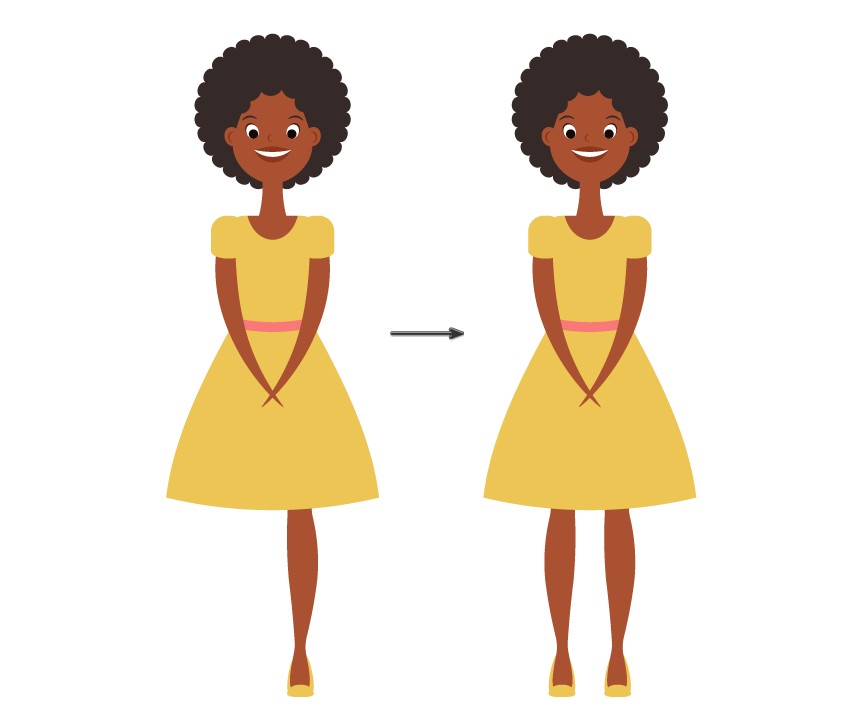
4. 如何創造第二個女人
步驟1
正如我之前提到的,為了創造一個新女性,我們需要採用前一個,並改變她的皮膚,眼睛,眉毛和唇彩。因為所有的人都不同,所以要讓她的臉和脖子更寬。
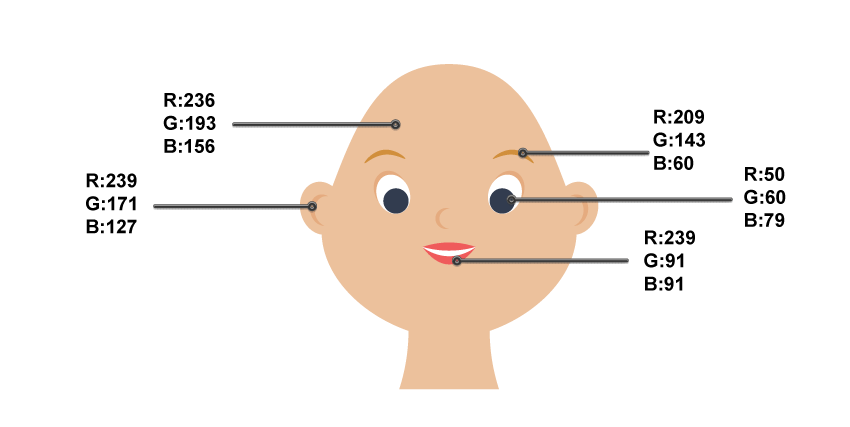
第2步
用兩個橢圓開始第二位女士的髮型。確保它們在頭后,然後在前面創建一個新的橢圓。使用直接選擇工具(A),移動錨點的手柄以獲得與下圖類似的結果。記住當你想改變手柄的方向時按住Alt鍵。
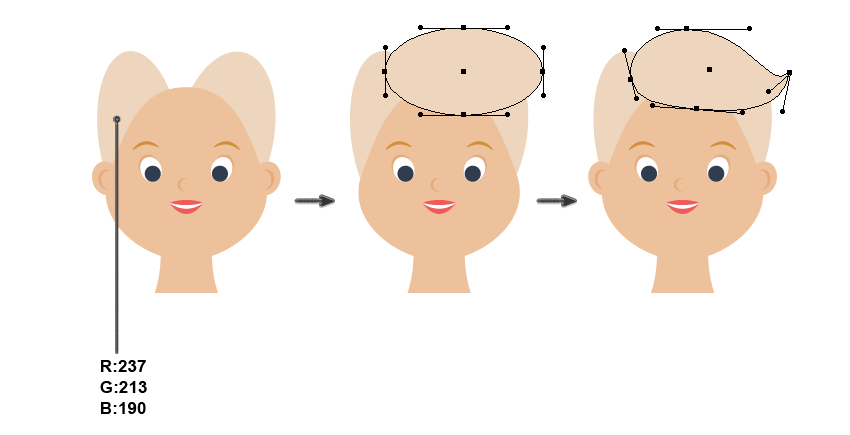
第3步
為了給她一個迷人的外觀,讓我們來創造粉紅色的眼鏡,這將符合她的嘴唇。首先,選擇她的嘴唇,然後點擊畫板上的某個地方以取消選擇。但你仍然有你想要的填充顏色。然後按下Shift-X按鈕,您會注意到填充顏色變成了筆觸顏色。這正是你想要的。然後在左眼畫一個橢圓。
現在,進入:效果>扭曲>膨脹(彎曲-30%,失真水平-10%,失真垂直0%,OK)。
要創建眼鏡的正確部分,請對左側進行垂直反射。拿起弧形 工具,畫中間的眼鏡橋。
為太陽穴添加兩條弧線。眼鏡準備好了!
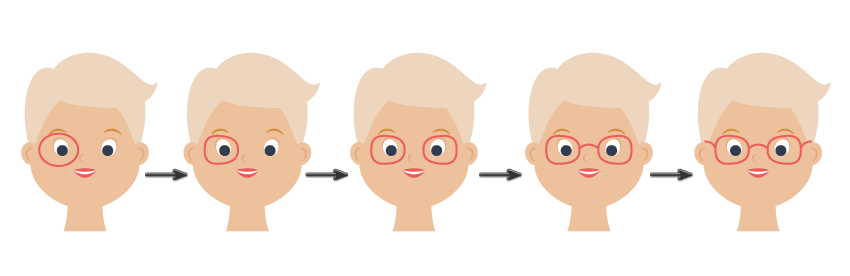
步驟4
對於身體,我們將使用我們為第一個女人創造的形狀。將此形狀的顏色更改為白色。為了獲得更好的可視性,我添加了黑色筆觸顏色,這不會出現在最終圖像中。要更改領口的形狀,請點擊直接選擇工具(A)並移動定位點的手柄以獲得您在下面看到的結果。
接下來,添加左臂(為第一個女人創建手臂的副本),並通過移動錨點來改變其厚度(使用直接選擇工具(A)激活錨點編輯)。垂直反射左臂。
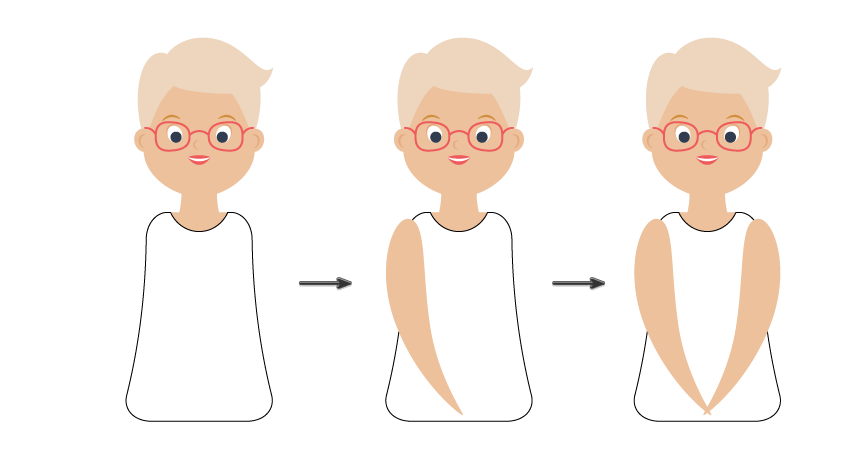
第5步
現在我們將為第二位女士製作褲子。為第一個女人製作粉紅色腰帶,然後改變其顏色。添加一個紅色矩形作為左腿。
現在通過使用魚效果來修改這個矩形:選擇圓,然後進入效果>變形>魚(垂直,彎曲20%,失真水平0%,垂直-15%)。要完成褲子,請對此形狀應用另一個效果:轉到效果>扭曲>弧下(水平,彎曲30%,失真水平0%,垂直0%)。不要忘記擴大產生的形狀。最後,對其進行垂直反映。
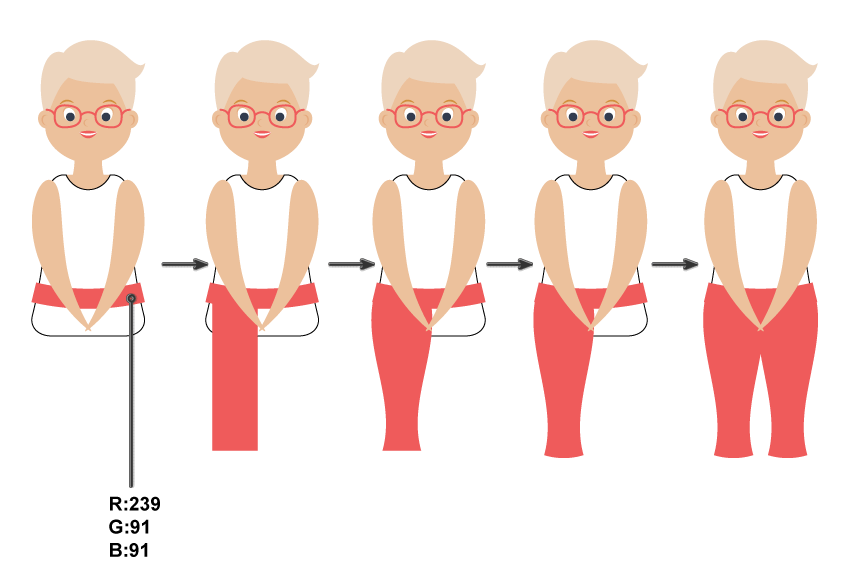
第6步
對於腿部的底部,從第一個女人身上複製一份,改變皮膚和鞋子的顏色,然後將它們放在原處。第二個女人準備好了!
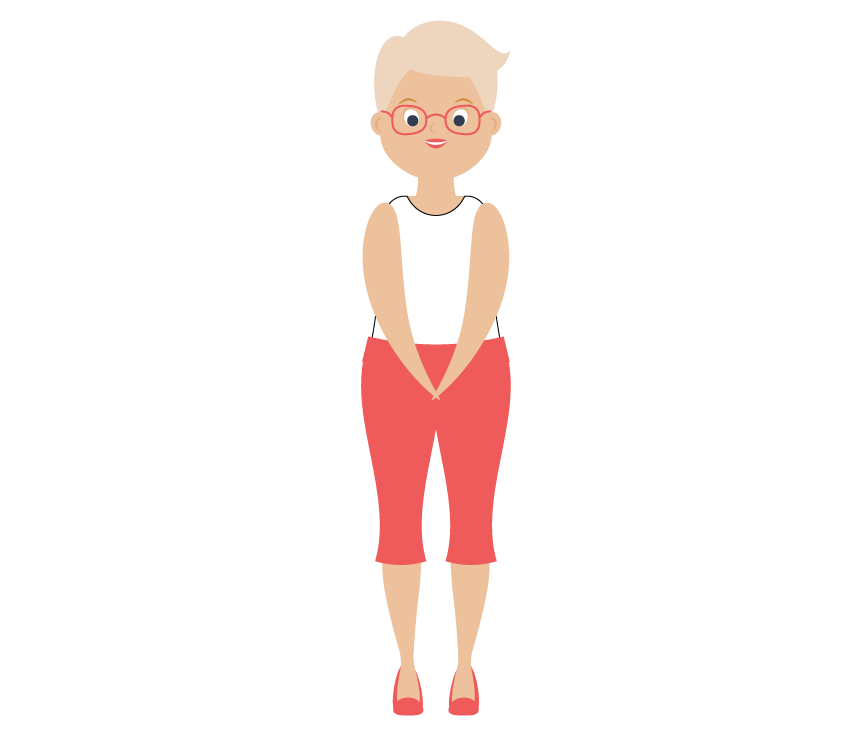
5. 如何創造第三個女人
步驟1
現在我們將通過對前面步驟中創建的圖像進行輕微修改來創建第三位女性。從第二個女人的頭部複製,並通過改變它的顏色和大小來修改它。將眼睛稍稍向外旋轉(左眼向左,右眼向右),給人一種單眼眼睛的印象。
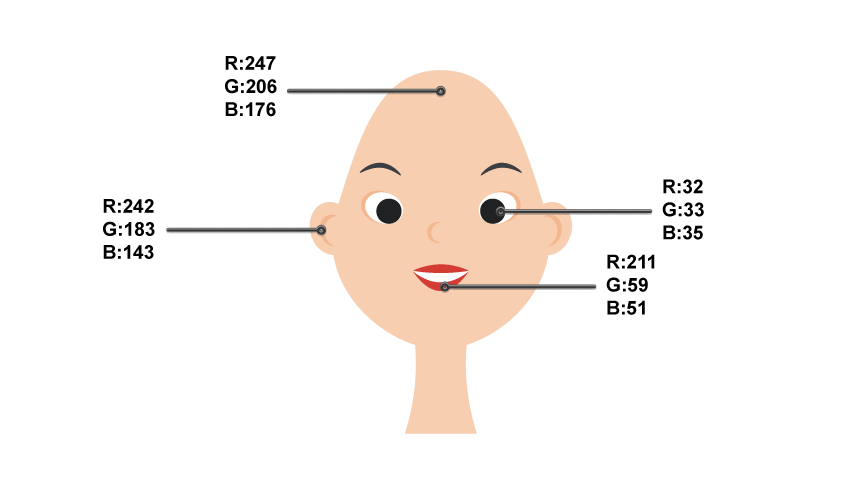
第2步
使用矩形工具(M),製作深灰色矩形,然後轉到效果>扭曲>凸起(垂直,彎曲20%,水平變形0%,垂直15%,OK)。如圖所示展開一次對象。
在臉部後面添加一個橢圓。在額頭上添加另一個橢圓。
移動錨點的手柄以使該橢圓變形,以獲得與下圖類似的結果。
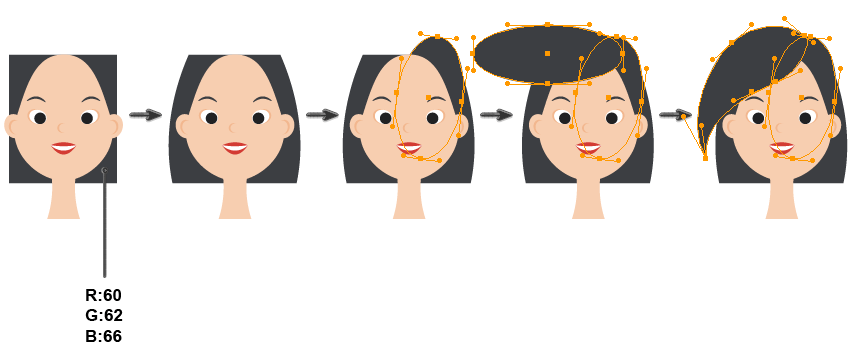
第3步
在這一步中,正如你可能已經知道的那樣,你需要從第二個女人身上製作一件白色襯衫,然後交給第三個女人。使用直接選擇工具(A),選擇頸線的底部定位點,然後在畫板上方的頂部面板上查看。有說轉換的按鈕:將選定的錨點轉換為平滑,然後按下它。領口將會改變。
要製作裙子,請在襯衫上和腋下畫一個矩形。扭曲:效果>扭曲>凸出(垂直,彎曲20%,失真水平0%,垂直-8%,確定)。然後再次彎曲裙子:效果>扭曲>弧下(水平,彎曲15%,失真水平0%,垂直0%,確定)。
要完成裙子,請從第一位女士身上取下粉紅色腰帶,然後更改其填充顏色。然後,把它放在這個女人的裙子上面。
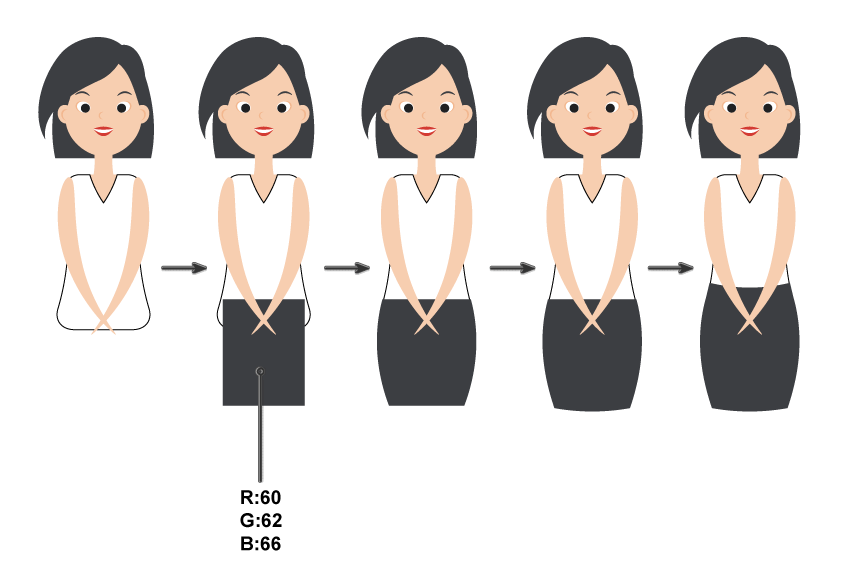
步驟4
拍下第一個女人腿部的副本,改變顏色,縮小腿部,並將它們交給這個女人。還要改變鞋子的顏色。
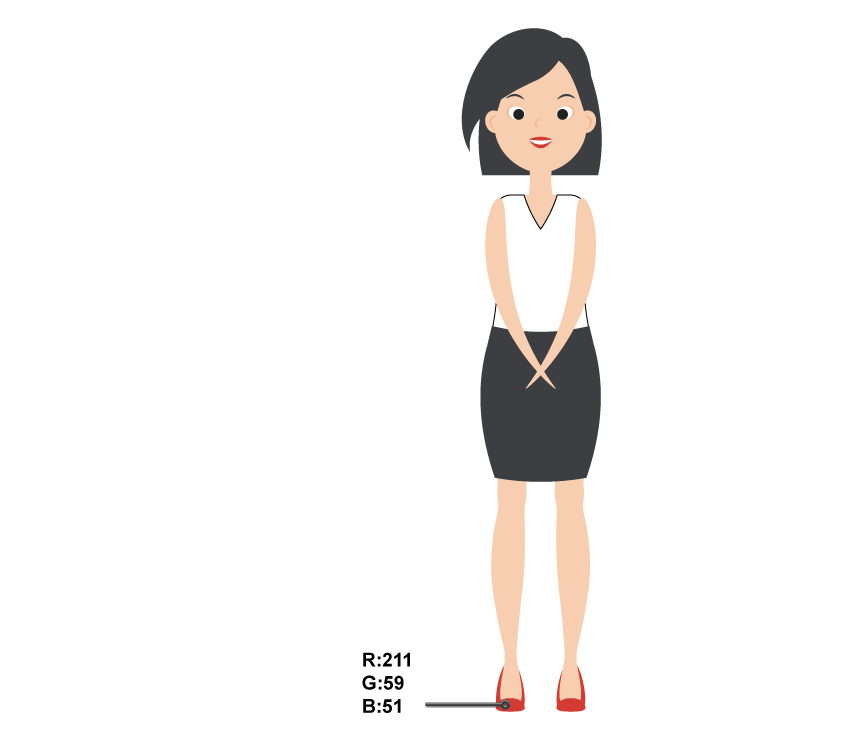
6. 把所有的女人放在一起
讓我們看看我們迄今為止創造了什麼。組(右鍵單擊>組)每個女人輕鬆地移動她,並將它們放在一起。您還可以從第二和第三名女性的白色襯衫中刪除黑色筆觸顏色。
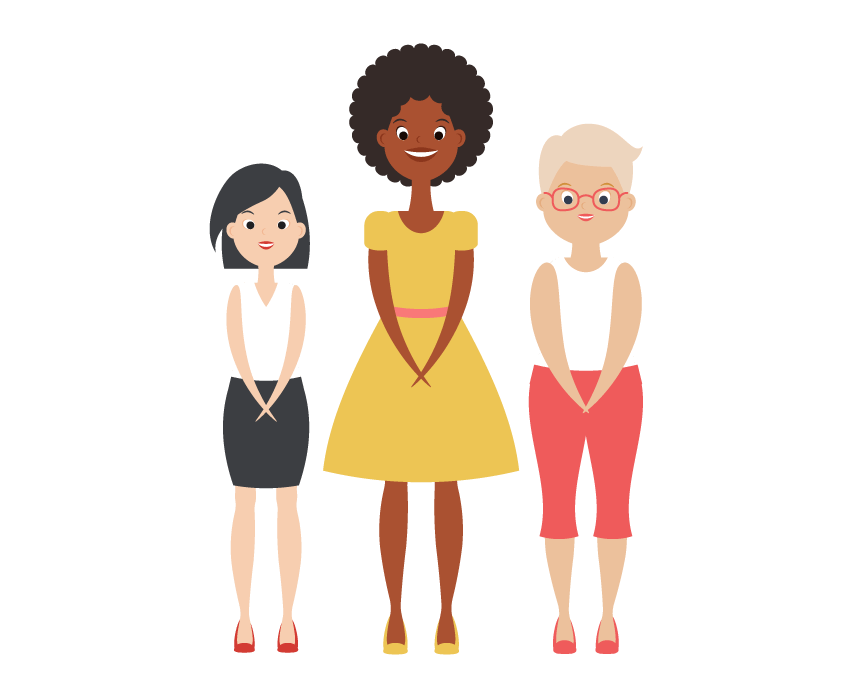
7. 如何創造一束鮮花
步驟1
採取 多邊形工具, 並點擊您的工作區。一個新的對話窗口會問你有多少面和你想要的半徑。製作 6面和任何 半徑。完成後,按確定。
要將此多邊形轉換為花朵,請轉至 效果>扭曲和變形>褶皺和膨脹。在新的對話窗口中,將滑塊向左移動約100%。它實際上取決於你希望你的花朵看起來如何,所以隨時調整設置。一旦你喜歡它的外觀,按OK。
再創建一個這種花的副本,並給它另一種填充顏色。展開兩個形狀。
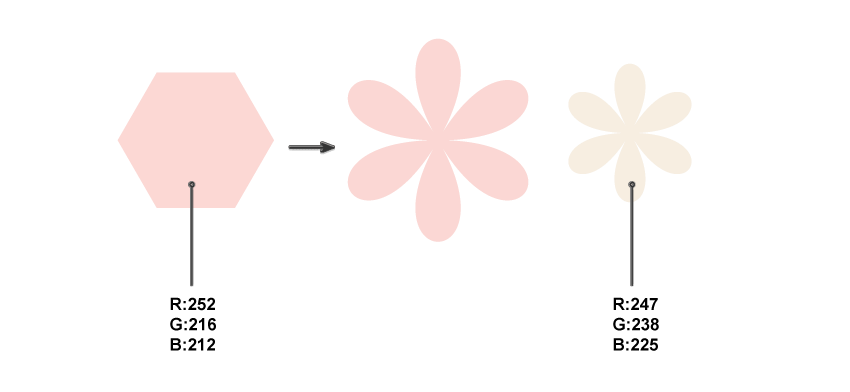
第2步
以綠色橢圓開始。現在,轉換錨點工具(Shift-C),並創建一個葉形,點擊頂部和底部的錨點。你會得到一個簡單的葉子形狀。
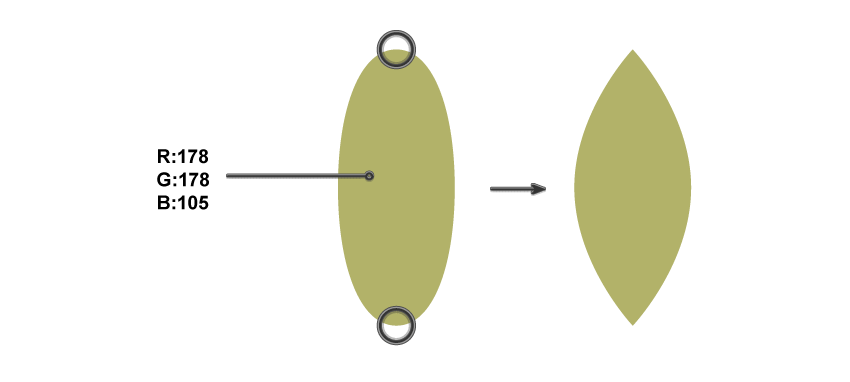
第3步
所以現在你有兩朵花和一片葉子。使用這些元素創建花卉構圖。選擇這些元素,並創建它們的許多副本。現在,只需移動它們或旋轉即可創建一束。將花束分組以便稍後輕鬆移動。
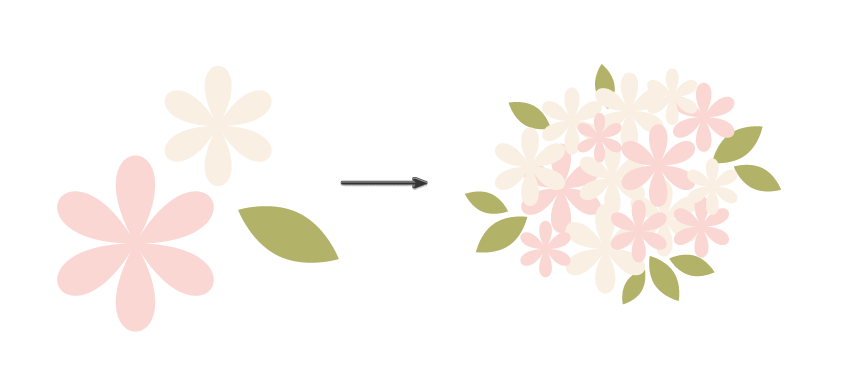
步驟4
給每個女人一束鮮花,覆蓋底部怪異的手臂。如果你願意,你可以稍微重新排列花朵/葉子的位置。確保花束不是太低,但只比腰部低一點。

8. 如何創建背景
步驟1
讓我們結束我們的插圖。使用矩形工具(M)創建一個淺桃色的方形。點擊畫板並輸入850 x 850像素。
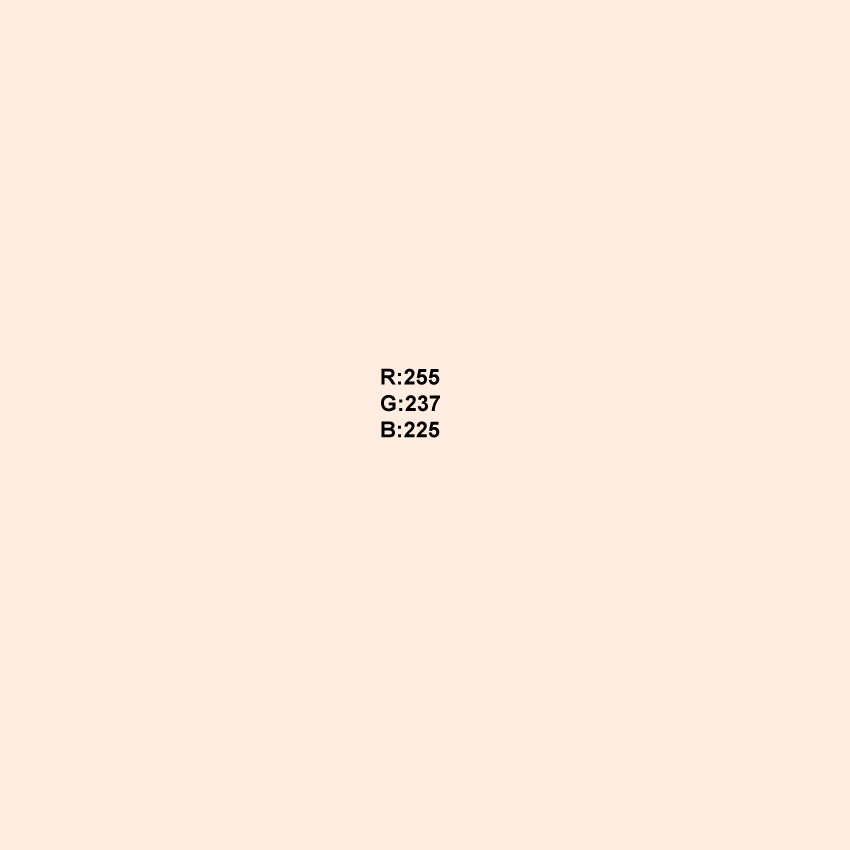
將背景放在女性身後(Control-X,Control-B)。

第2步
要為場景添加一些尺寸,請在背景的底部創建一個較暗的橢圓。確保它保持在背景和女性背後。

結論
我們完成了!做得好!正如你所看到的,我用一朵花從花束中裝飾了黑色女人,因為我最喜歡為她創造她,對我而言,她有很大的個性。你最想創造哪一個?

— —
文章永久連結為: Illustrator繪製時尚風格的人像插畫
精華推薦
 【 Illustrator教學】Illustrator繪製卡通風格的小小毛球怪
【 Illustrator教學】Illustrator繪製卡通風格的小小毛球怪 【 Illustrator教學】Illustrator製作創意的炫彩形狀教程
【 Illustrator教學】Illustrator製作創意的炫彩形狀教程 【 Illustrator教學】Illustrator繪製布達佩斯大飯店場景插畫
【 Illustrator教學】Illustrator繪製布達佩斯大飯店場景插畫 【 Illustrator教學】Illustrator繪製磨立體風格的蘑菇插畫
【 Illustrator教學】Illustrator繪製磨立體風格的蘑菇插畫 【 Illustrator教學】Illustrator繪製卡通風格的農場插畫效果
【 Illustrator教學】Illustrator繪製卡通風格的農場插畫效果 【 Illustrator教學】Illustrator繪製矢量風格的城市落日場景
【 Illustrator教學】Illustrator繪製矢量風格的城市落日場景 【 Illustrator教學】Illustrator繪製夜燈下的學習少女插畫
【 Illustrator教學】Illustrator繪製夜燈下的學習少女插畫 【 Illustrator教學】Illustrator用簡單形狀繪製扁平人像插畫
【 Illustrator教學】Illustrator用簡單形狀繪製扁平人像插畫











